
ในบทความต่อไปเราจะมาดูวิธีการ รับข้อมูลฮาร์ดแวร์ของระบบจากบรรทัดคำสั่ง. กระบวนการนี้ไม่ใช่ปัญหาสำหรับไฟล์ GUI ผู้ใช้ Gnu / Linux และ Windows แต่ผู้ใช้ CLI อาจพบว่าตัวเองขาดทรัพยากรในการรับรายละเอียดประเภทนี้จากเครื่องของตน
มียูทิลิตี้มากมายใน Gnu / Linux เพื่อรับข้อมูลเกี่ยวกับฮาร์ดแวร์ของระบบ ในบทความนี้เราจะมาลองดูวิธีต่างๆ รับรายละเอียดเหล่านี้จากเทอร์มินัล. แม้ว่าคุณจะแน่ใจเสมอว่าไม่ใช่วิธีเดียวและแต่ละวิธีจะต้องเลือกวิธีที่ดีที่สุดสำหรับแต่ละกรณี
รับข้อมูลฮาร์ดแวร์ของระบบจากเทอร์มินัล
ตัวอย่างบางส่วนที่เราจะเห็นต่อไปเราจะต้องดำเนินการด้วย sudo
วิธีที่ 1. คำสั่ง Dmidecode
ดีไมโค้ด มันเป็นเครื่องมือที่ อ่าน DMI ของคอมพิวเตอร์ (อินเทอร์เฟซการจัดการเดสก์ท็อป) และแสดงข้อมูลฮาร์ดแวร์ของระบบในรูปแบบที่มนุษย์อ่านได้
ตารางนี้มีคำอธิบายส่วนประกอบฮาร์ดแวร์ของระบบ นอกจากนี้ยังแสดงข้อมูลที่เป็นประโยชน์เพิ่มเติมเช่นหมายเลขซีเรียลข้อมูลผู้ผลิตวันที่วางจำหน่ายและการแก้ไข BIOS เป็นต้น ตัวอย่างการใช้คำสั่งนี้มีดังต่อไปนี้:
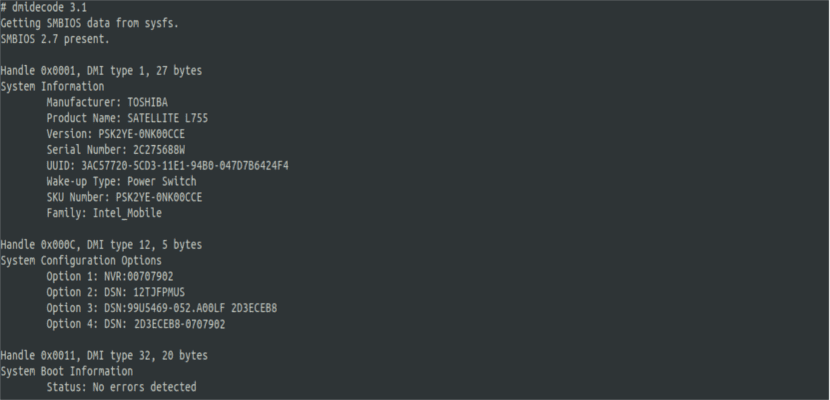
sudo dmidecode -t system
วิธีที่ 2. คำสั่ง Inxi
คำสั่งนี้ เราจะต้องติดตั้ง. สำหรับสิ่งนี้คุณสามารถปรึกษา artículo ในวันนั้นเราได้เผยแพร่ในบล็อกนี้
Inxi เป็นเครื่องมือที่ดีในการตรวจสอบข้อมูลฮาร์ดแวร์ใน Gnu / Linux และ มีตัวเลือกมากมาย ที่จะช่วยให้เราได้รับข้อมูลฮาร์ดแวร์ทั้งหมดที่เราต้องการ
Inxi คือ สคริปต์ที่แสดงฮาร์ดแวร์อย่างรวดเร็ว เช่น CPU, ไดรเวอร์, Xorg, Kernel, เวอร์ชัน GCC, กระบวนการ, การใช้ RAM และข้อมูลที่เป็นประโยชน์มากมาย ตัวอย่างการใช้งานมีดังต่อไปนี้:

inxi -M
วิธีที่ 3. คำสั่ง Lshw
คำสั่ง lshw (ฮาร์ดแวร์ลิสเตอร์) เป็นเครื่องมือขนาดเล็กที่ สร้างรายงานโดยละเอียดเกี่ยวกับส่วนประกอบต่างๆของฮาร์ดแวร์ของเครื่อง. จะแสดงข้อมูลเกี่ยวกับการกำหนดค่าหน่วยความจำเวอร์ชันเฟิร์มแวร์การกำหนดค่าเมนบอร์ดเวอร์ชันและความเร็วของ CPU การกำหนดค่าแคช USB การ์ดเครือข่ายการ์ดกราฟิกมัลติมีเดียเครื่องพิมพ์ความเร็วบัส ฯลฯ
ข้อมูลเกี่ยวกับฮาร์ดแวร์จะถูกสร้างขึ้นโดยการอ่านไฟล์ / proc และตาราง DMI.
ลช ต้องเรียกใช้เป็น superuser เพื่อตรวจจับข้อมูลจำนวนสูงสุดหรือจะดำเนินการรายงานฮาร์ดแวร์เพียงบางส่วน

sudo lshw -C system
วิธีที่ 4. ใช้ระบบไฟล์ / sys
เคอร์เนลเปิดเผยข้อมูล DMI ในไฟล์ ระบบไฟล์เสมือน / sys. ดังนั้นเราจึงสามารถรับประเภทเครื่องได้อย่างง่ายดายโดยเรียกใช้คำสั่ง grep ในรูปแบบต่อไปนี้:
sudo grep "" /sys/class/dmi/id/[pbs]*
นอกจากนี้เรายังจะสามารถ พิมพ์เฉพาะรายละเอียดเฉพาะ โดยใช้คำสั่ง cat นี่คือตัวอย่างบางส่วน:
cat /sys/class/dmi/id/board_vendor
cat /sys/class/dmi/id/product_name
sudo cat /sys/class/dmi/id/product_serial

cat /sys/class/dmi/id/bios_version
วิธีที่ 5. คำสั่ง Dmesg
คำสั่ง dmesg ใช้ในข้อความเคอร์เนล (ข้อความเวลาบูต) บน Gnu / Linux ก่อนเริ่ม syslogd หรือ klogd รับข้อมูลของคุณโดยการอ่านบัฟเฟอร์วงแหวนเคอร์เนล. Dmesg มีประโยชน์มากสำหรับการแก้ไขปัญหาหรือเพียงแค่พยายามรับข้อมูลเกี่ยวกับฮาร์ดแวร์ที่ระบบใช้
dmesg | grep -i DMI
วิธีที่ 6. คำสั่ง Hwinfo
Hwinfo ใช้ libhd library libhd.so เพื่อรวบรวมข้อมูลฮาร์ดแวร์ เครื่องมือนี้ออกแบบมาเป็นพิเศษสำหรับระบบ openSUSE บางครั้งการแจกแจงอื่น ๆ พวกเขารวมไว้ในที่เก็บอย่างเป็นทางการ.
hwinfo เราจะต้องติดตั้งและสำหรับสิ่งนี้เราจะต้องเขียนในเทอร์มินัลเท่านั้น (Ctrl + Alt + T):
sudo apt install hwinfo
ชื่อ hwinfo หมายถึง เครื่องมือข้อมูลฮาร์ดแวร์. เป็นอีกหนึ่งยูทิลิตี้ที่ยอดเยี่ยมที่คุณใช้เพื่อค้นหาฮาร์ดแวร์ที่มีอยู่ในระบบและ แสดงข้อมูลโดยละเอียด เกี่ยวกับส่วนประกอบฮาร์ดแวร์ต่างๆในรูปแบบที่มนุษย์อ่านได้
รายงานเกี่ยวกับ CPU, RAM, แป้นพิมพ์, เมาส์, การ์ดแสดงผล, เสียง, ที่เก็บข้อมูล, อินเทอร์เฟซเครือข่าย, ดิสก์, พาร์ติชัน, BIOS ฯลฯ เครื่องมือนี้จะสามารถแสดง ข้อมูลมากกว่านี้ มากกว่าคำสั่งอื่น ๆ ที่มีไว้เพื่อวัตถุประสงค์เดียวกัน
hwinfo
ขอบคุณข้อมูลที่ยอดเยี่ยม ... ชัดเจนมากและมีตัวเลือกต่างๆในการป้อนข้อมูลฮาร์ดแวร์ มีประโยชน์มาก. ฉันรู้สึกขอบคุณพวกเขามาก ฮวนมา.